Los archivos del examen de certificación virtual están diseñados para funcionar únicamente en software específico para garantizar la política justa de certificaciones virtuales. Sin embargo, antes de presentarse a este examen, es posible que deba practicar con muestras, pero difícilmente encontrará alguna forma de abrir estos archivos. Entonces, está tratando de convertir VCE a PDF .
Sin embargo, cuando busque en Internet convertidores de VCE a PDF, encontrará algunas opciones y descubrirá que ninguna de ellas funciona o que la herramienta no existe en ese sitio web. Por eso, en este artículo, analizaremos las dos formas más efectivas de utilizar esta conversión.
Además, aprenderá más sobre cómo UPDF puede beneficiarlo después de esta conversión a un documento PDF desde un archivo VCE.
Parte 1. ¿Cómo convertir VCE a PDF sin conexión a través de DoPDF?
La conversión de VCE a PDF sin conexión, DoPDF, es una forma conveniente para quienes necesitan acceder al contenido de sus materiales de estudio en el formato más popular, como PDF. DoPDF es un software de impresión virtual disponible en el mercado de forma gratuita. Convierte documentos imprimibles en archivos PDF.
Este método es extremadamente útil, ya que la conversión directa de VCE a PDF casi nunca ocurre debido a la naturaleza propietaria del archivo. Y para este método, debe usar el software VCE Designer para leer elementos en archivos VCE y luego convertirlos usando DoPDF para imprimirlos en PDF.
Este proceso conserva la integridad del contenido y el formato de un archivo VCE nativo. Antes de comenzar con los pasos, debe asegurarse de tener las herramientas DoPDF y VCE Designer descargadas e instaladas en sus dispositivos.
Paso 1: Inicie VCE Designer y haga clic en " Archivo " > " Abrir " para abrir el archivo VCE. Haga clic para seleccionar el archivo y, a continuación, presione " Abrir " y el archivo VCE se abrirá en este software.
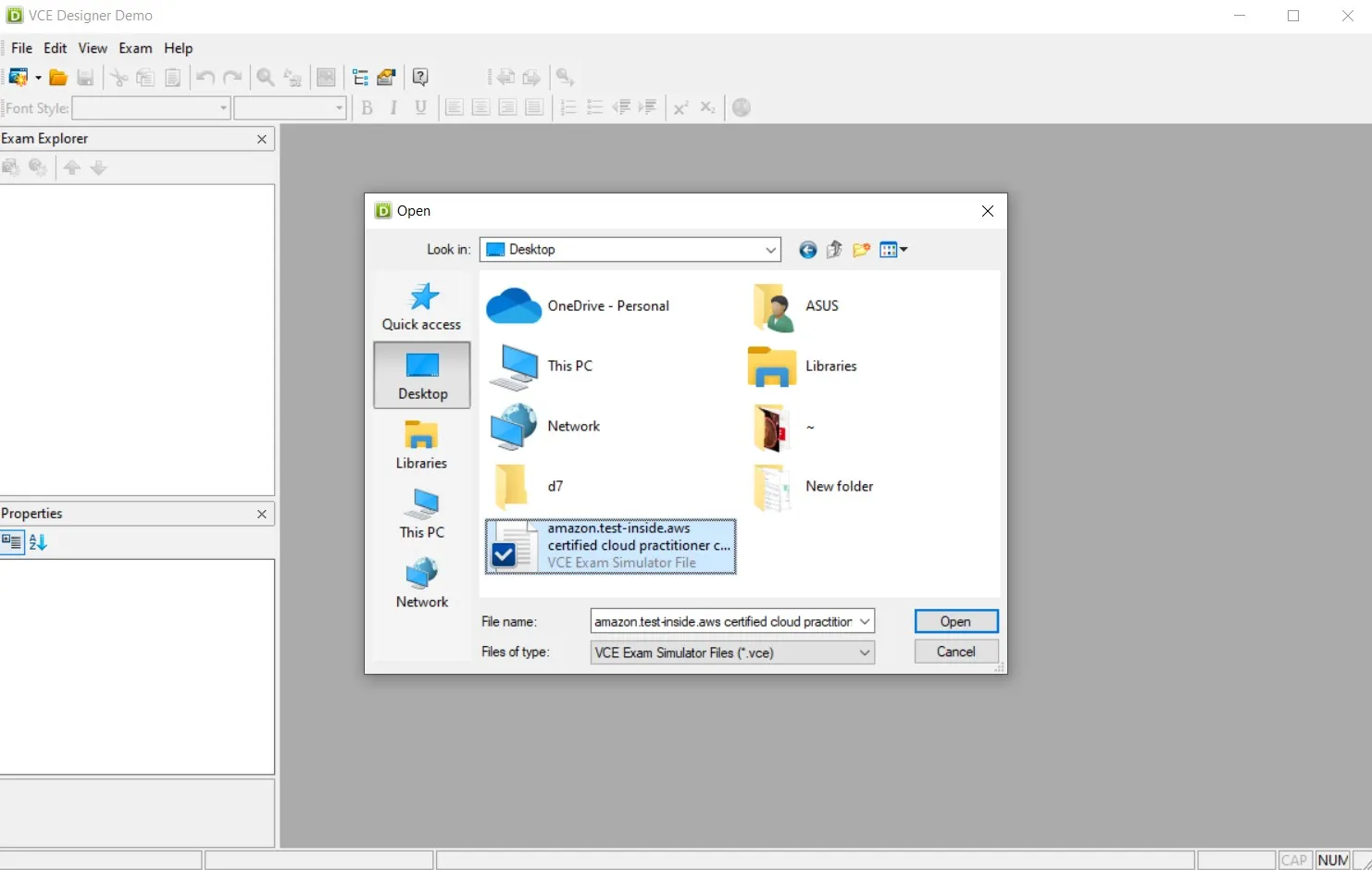
Paso 2: Ahora haz clic en “ Archivo ” > “ Imprimir ” o presiona “ Ctrl + P ” para abrir las opciones de impresión y selecciona “ DoPDF 11 ” como impresora y haz clic en “ Aceptar ”. Ten en cuenta que la versión, es decir, la 11, puede variar según la versión instalada en tu dispositivo.
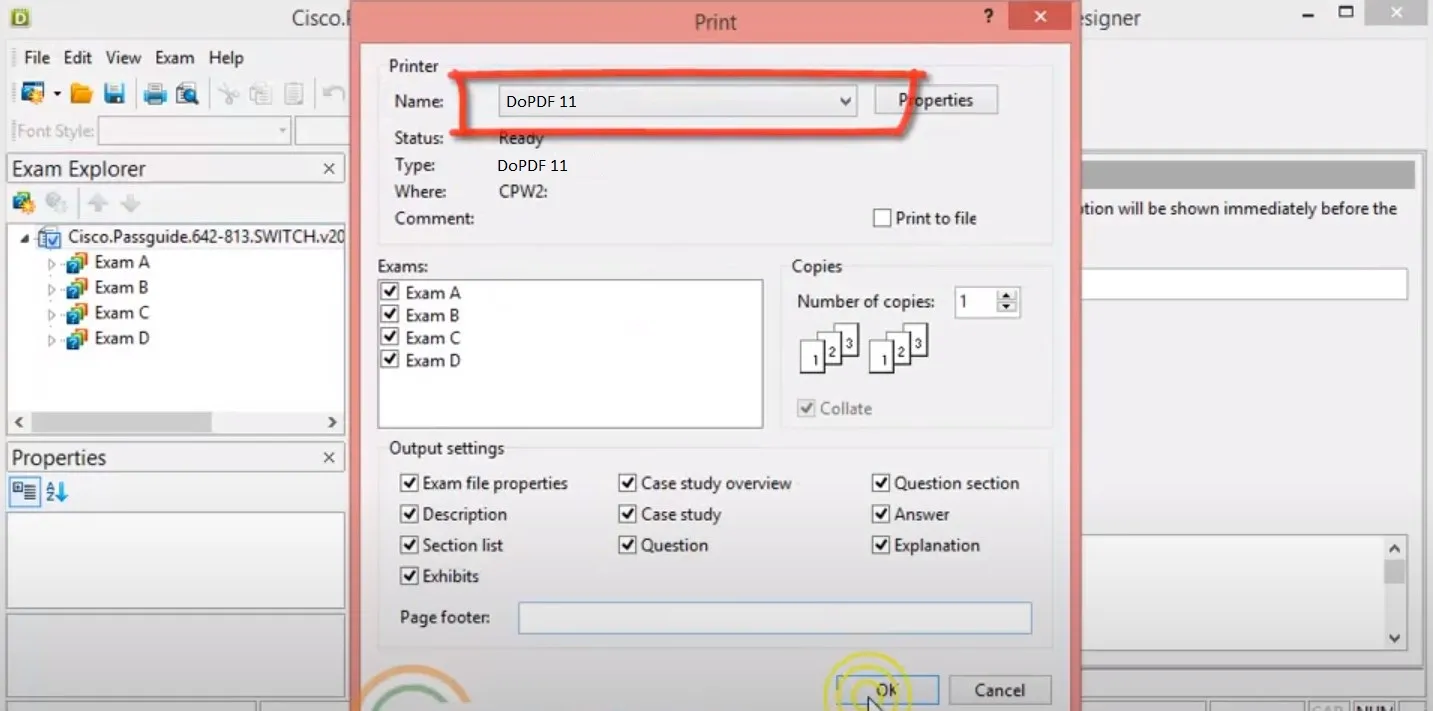
Paso 3: Al completar este paso, su archivo VCE se guardará en su PC como un documento PDF.
Parte 2. ¿Convertir VCE a PDF sin conexión a través de CutePDF?
Una solución eficaz y fiable para la conversión de archivos VCE a PDF sin conexión es utilizar CutePDF Writer. CutePDF Writer es un software de impresión virtual gratuito que permite convertir cualquier documento imprimible en un archivo PDF.
Los usuarios pueden imprimir sus archivos VCE como archivos PDF mediante VCE Designer con CutePDF Writer. Este método facilita su accesibilidad y usabilidad en múltiples plataformas y dispositivos.
Paso 1: Inicie la herramienta VCE Designer y haga clic en " Archivo " para abrir el archivo VCE. Seleccione el archivo en la ventana emergente del explorador de archivos y haga clic en " Abrir ". Ahora, el archivo se cargará en la interfaz de VCE Designer.
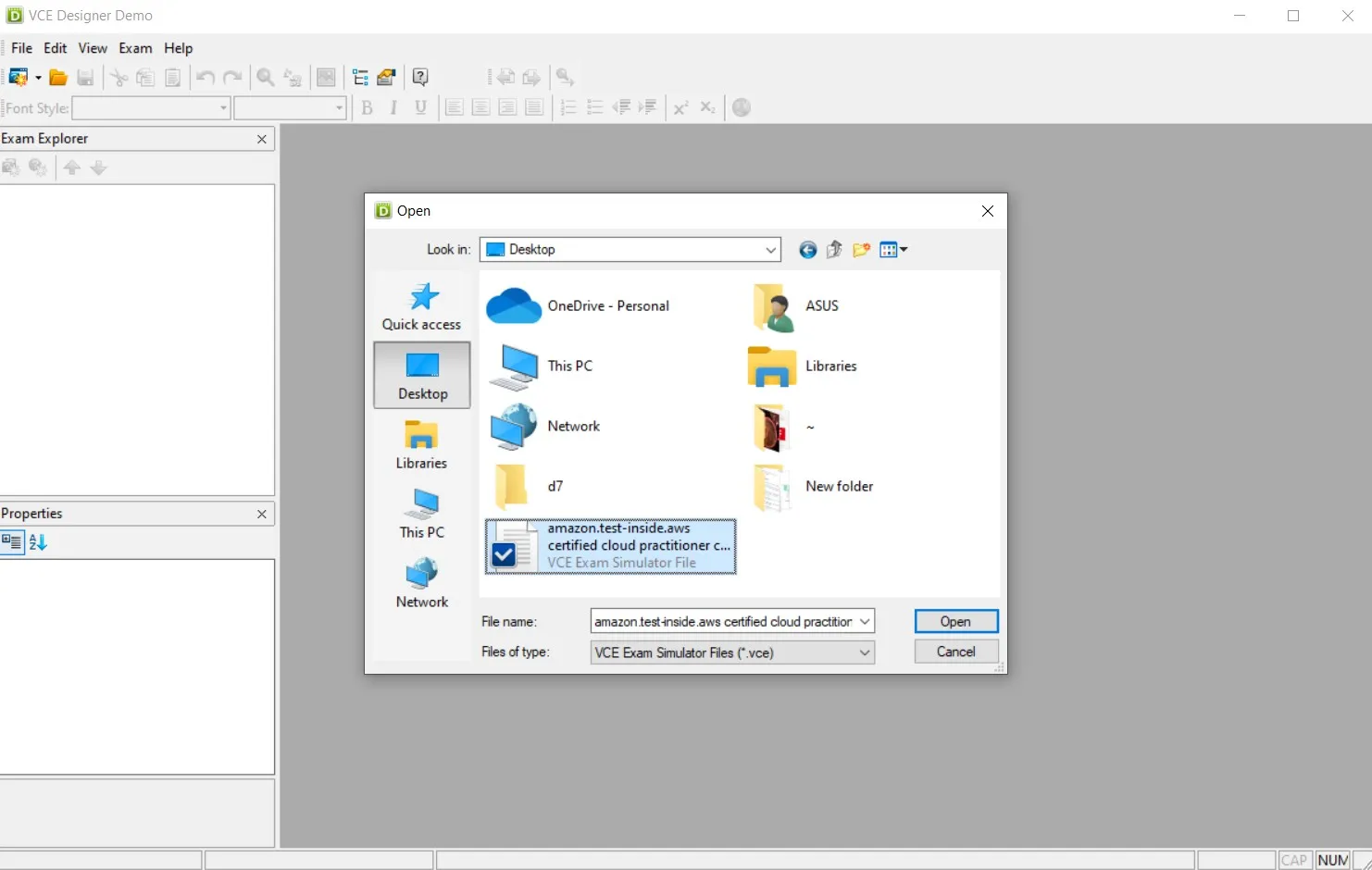
Paso 2: En esta interfaz, debe presionar " Ctrl + P " o hacer clic en " Archivo " y luego en " Imprimir ". Asegúrese de seleccionar " CutePDF Writer " como su impresora antes de hacer clic en " Aceptar " para continuar.
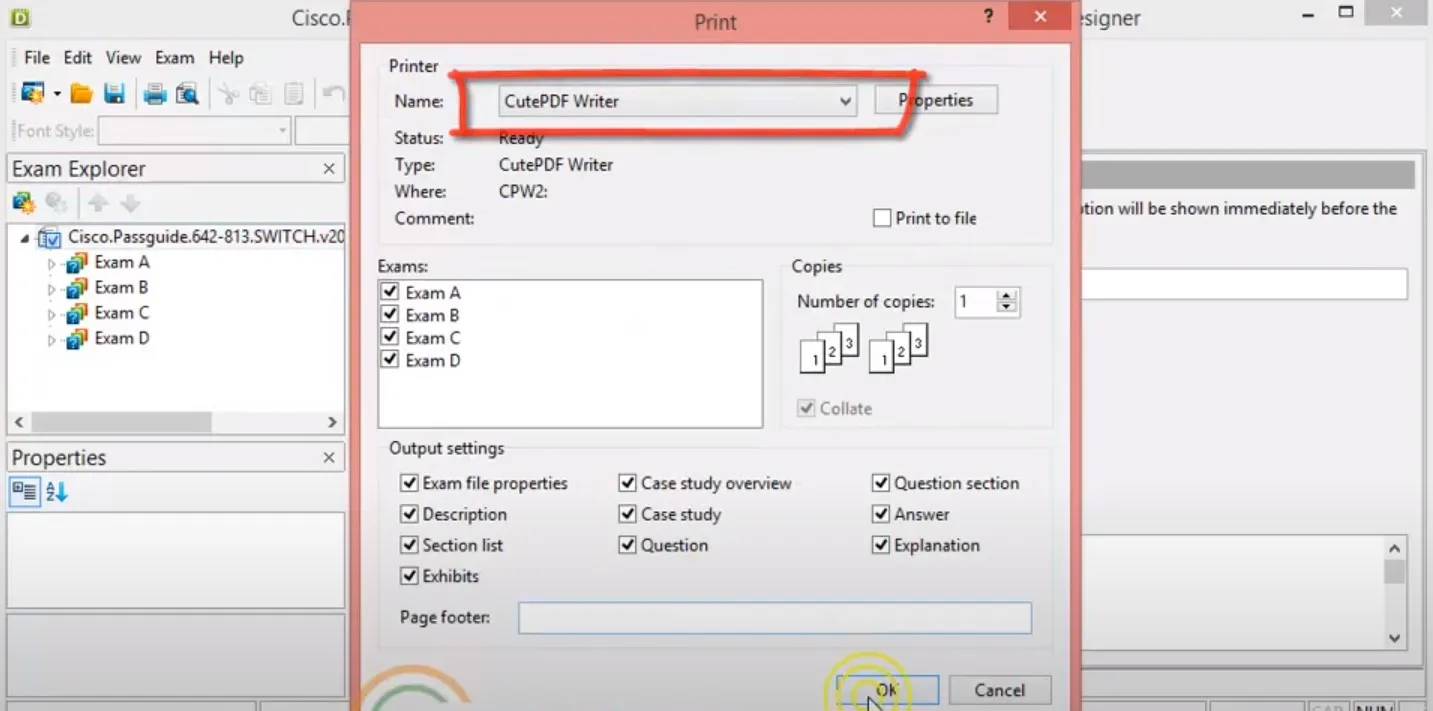
Paso 3: Se abrirá una ventana de CutePDF Writer en la que deberá presionar " Ctrl + S " para obtener la opción Guardar como. Cambie el nombre del PDF si lo desea y asegúrese de que el tipo para guardar su documento esté configurado como PDF. Haga clic en " Guardar " y el documento PDF se guardará en la ubicación seleccionada.
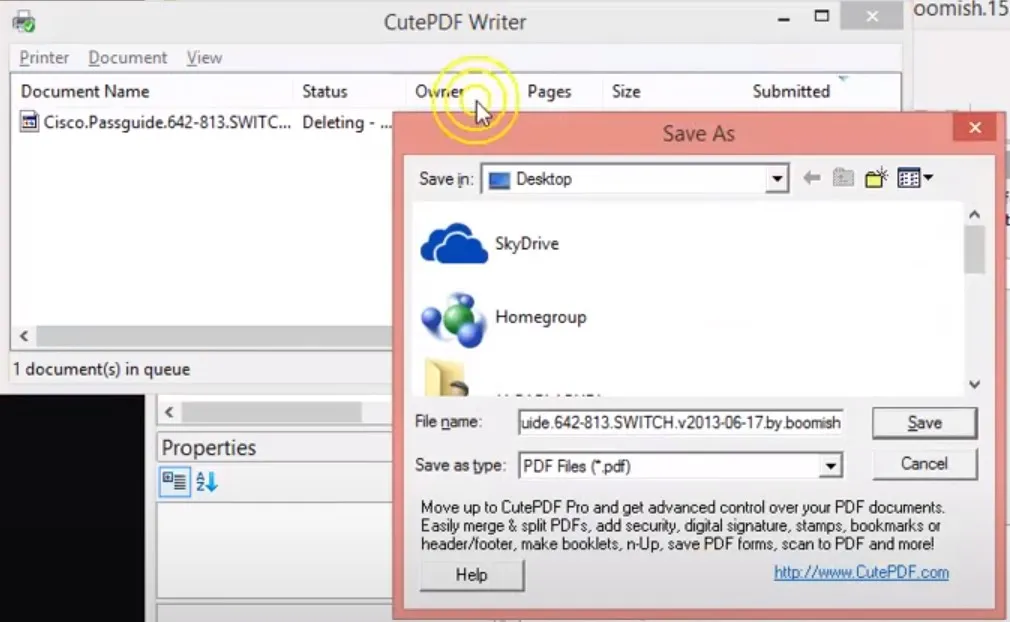
Parte 3. Consejo adicional: el mejor editor de PDF para Windows, Mac, Android e iOS
Después de haber convertido el archivo PDF del archivo VCE, convertido archivos AZW3 a PDF o incluso convertido archivos IPYNB a PDF , es posible que necesite editar el contenido y para eso se requiere un editor de PDF.
Le recomendamos que utilice UPDF , un editor, conversor, anotador y lector de PDF con IA integrada, ya que ofrece una plataforma de edición de PDF muy confiable y con muchas funciones a un precio económico. Está repleto de funciones avanzadas con funciones como UPDF AI , Editar PDF, Anotar PDF , Procesar por lotes y más.
Descargue UPDF en Mac, Windows, Android e iOS para disfrutar de estas funciones en sus dispositivos.
Windows • macOS • iOS • Android 100% Seguro

Veamos con más detalle algunas de las características clave que ofrece UPDF y de las que usted se beneficiará.
- UPDF AI ofrece una experiencia de integración de ChatGPT dentro de la interfaz de UPDF. Le permite traducir, resumir y reescribir contenido.
- Convierte archivos PDF a otros formatos de documentos comunes y viceversa.
- OCR PDF convierte archivos PDF e imágenes escaneados en archivos PDF editables con una precisión del 99 %. Admite 38 idiomas.
- Con solo un clic, los usuarios pueden aplicar funciones similares a los archivos por lotes.
- Adjuntar archivos a PDF.
- Edite y agregue texto, enlaces o imágenes en PDF usando Editar PDF.
- Organice documentos PDF agregando, eliminando o extrayendo páginas. También puede manejar funciones de división y fusión.
- Reduzca el tamaño de los archivos PDF comprimiéndolos sin perder la calidad del contenido del PDF.
- Visualice documentos PDF para disfrutar de una experiencia de lectura más cómoda. También admite diferentes modos de visualización, como presentación de diapositivas, zoom, etc.
- Anote documentos PDF para agregar comentarios o tomar notas mediante texto, resaltado, pegatinas, formas, lápices, subrayado, etc.
- Llene y firme sus formularios PDF después de editarlos o crearlos desde cero.
- UPDF Cloud almacena de forma segura todos sus documentos PDF en su almacenamiento exclusivo. Le ayuda a sincronizar su trabajo en cuatro dispositivos que estén activos en su cuenta simultáneamente.
- Proteja los documentos PDF agregando contraseñas de control de permisos o contraseñas de apertura de archivos usando UPDF.
Pero eso no es todo acerca de UPDF, ya que incluye muchas más funciones para ofrecer un mejor valor a los usuarios. Puede explorar detalles en profundidad sobre la funcionalidad de UPDF en este artículo de revisión de hipertextual y en el siguiente videotutorial de UPDF.
La mejor manera de aprender lo beneficioso que es UPDF es adquiriendo experiencia práctica; para ello, puede descargar su aplicación para usarla directamente a través de los botones a continuación.
Windows • macOS • iOS • Android 100% Seguro
Parte 4. Preguntas frecuentes sobre la conversión de VCE a PDF
P1. ¿Cómo convertir archivos VCE a PDF en línea gratis?
Actualmente, no existe ninguna forma de convertir archivos VCE en línea de forma gratuita. Aunque algunos artículos pueden recomendar el uso de técnicas en línea como la herramienta PDFFiller, no son efectivas para ayudar a convertir archivos VCE al formato PDF, ya que la herramienta no está disponible en su sitio web.
Los archivos VCE están preparados únicamente para Visual CertExam Suite, lo que significa que no se pueden transformar a PDF utilizando servicios en línea gratuitos directamente.
P2. ¿Cuál es el mejor convertidor de VCE a PDF?
El mejor convertidor de VCE a PDF para usted depende de sus preferencias personales. Una de las opciones más populares es el "Simulador de exámenes VCE" de Avanset. Los usuarios también pueden utilizar este software para convertir archivos VCE a PDF, pero la herramienta es de pago y no está disponible de forma gratuita.
P3. ¿Cómo puedo abrir un archivo VCE de forma gratuita?
Para acceder a un archivo VCE de forma gratuita, puede utilizar la aplicación "VCE Simulator", disponible en plataformas móviles. La aplicación admite la lectura de archivos VCE, pero solo está disponible en plataformas móviles. En el caso de las opciones de escritorio, no hay muchas soluciones gratuitas y, para obtener acceso completo, normalmente es necesario comprar un software como "The VCE Exam Simulator" de Avanset.
Nota final
Si bien habrá muchos enlaces engañosos en línea que afirman convertir VCE a PDF, simplemente no funcionan. Al final, necesita una herramienta sin conexión que funcione de manera confiable, y compartimos 2 de las herramientas más confiables que puede elegir para esta conversión.
Puede convertir sus documentos cómodamente con DoPDF y CutePDF. Y si desea editar los archivos PDF después de convertirlos desde VCE, UPDF es la mejor opción. Puede ayudarlo con diferentes funciones, como editar, tomar notas o incluso escribir/explicar con UPDF AI. Por lo tanto, descargue UPDF para trabajar de manera eficiente con sus archivos VCE después de convertirlos a PDF.
Windows • macOS • iOS • Android 100% Seguro
 UPDF
UPDF
 UPDF para Windows
UPDF para Windows UPDF para Mac
UPDF para Mac UPDF para iPhone/iPad
UPDF para iPhone/iPad UPDF para Android
UPDF para Android UPDF AI ONLINE
UPDF AI ONLINE UPDF Sign
UPDF Sign Leer PDF
Leer PDF Anotar PDF
Anotar PDF Editar PDF
Editar PDF Convertir PDF
Convertir PDF Crear PDF
Crear PDF Comprimir PDF
Comprimir PDF Organizar PDF
Organizar PDF Combinar PDF
Combinar PDF Dividir PDF
Dividir PDF Recortar PDF
Recortar PDF Eliminar páginas de PDF
Eliminar páginas de PDF Girar PDF
Girar PDF Firmar PDF
Firmar PDF Formulario PDF
Formulario PDF Comparar PDFs
Comparar PDFs Proteger PDF
Proteger PDF Imprimir PDF
Imprimir PDF Proceso por Lotes
Proceso por Lotes OCR
OCR Nube UPDF
Nube UPDF Sobre UPDF IA
Sobre UPDF IA Soluciones de UPDF IA
Soluciones de UPDF IA Preguntas frecuentes sobre UPDF IA
Preguntas frecuentes sobre UPDF IA Resumir PDF
Resumir PDF Traducir PDF
Traducir PDF Explicar PDF
Explicar PDF Chat con PDF
Chat con PDF Chat con imagen
Chat con imagen PDF a Mapa Mental
PDF a Mapa Mental Chat con IA
Chat con IA Guía del Usuario
Guía del Usuario Especificaciones Técnicas
Especificaciones Técnicas Actualizaciones
Actualizaciones Preguntas Frecuentes
Preguntas Frecuentes Trucos de UPDF
Trucos de UPDF Blog
Blog Sala de Prensa
Sala de Prensa Reseñas de UPDF
Reseñas de UPDF Centro de Descargas
Centro de Descargas Contacto con nosotros
Contacto con nosotros








 Estrella López
Estrella López 

